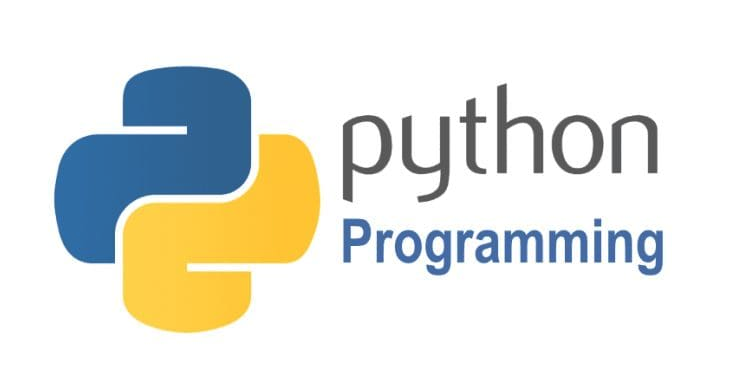Python面板教程:交互式仪表盘制作指南
文章不知道大家是否熟悉?今天我将给大家介绍《Python制作交互式仪表盘:Panel可视化教程》,这篇文章主要会讲到等等知识点,如果你在看完本篇文章后,有更好的建议或者发现哪里有问题,希望大家都能积极评论指出,谢谢!希望我们能一起加油进步!
Panel的独特优势在于它是一个能将Python可视化库(如Bokeh、Matplotlib、Plotly)和数据对象集成并赋予交互能力的框架,无需前端知识即可构建Web仪表盘;1. 它通过“胶水”机制整合多种绘图库与数据组件,实现所见即所得的开发体验;2. 基于param库的响应式编程模型让参数变化自动触发界面更新,简化交互逻辑;3. 提供灵活的布局系统(如pn.Row、pn.Column、pn.Tabs)支持复杂界面设计;4. 支持多种部署方式,包括本地运行、静态HTML导出、WSGI服务器(如Gunicorn+ Nginx)及主流云平台(如AWS、GCP、Azure),便于从原型到生产的过渡;5. 在复杂应用中可通过继承param.Parameterized封装状态与逻辑,结合pn.bind或pn.depends精确管理组件间的数据流与交互依赖,提升代码可维护性。

Python制作交互式仪表盘,Panel是一个非常直观且强大的选择,它能让你用纯Python代码快速构建数据应用,无需深入前端知识。它的核心理念是让数据科学家和分析师能专注于数据和逻辑,而不是繁琐的Web开发细节。
解决方案
制作一个Panel仪表盘,通常遵循这样的流程:首先,你需要准备好数据;然后,选择一个你熟悉的Python绘图库(比如Bokeh、Matplotlib或Plotly)来创建图表;接着,利用Panel的布局组件(如pn.Row、pn.Column、pn.Tabs)组织你的图表和交互式控件(如滑块、下拉菜单、按钮);最后,通过param库或者pn.bind将控件与图表的更新逻辑连接起来,使其实现交互。
这里是一个简单的例子,展示如何用Panel和Pandas、Bokeh构建一个基本的交互式图表:
import panel as pn
import pandas as pd
import numpy as np
import bokeh.plotting as bp
from bokeh.models import ColumnDataSource
pn.extension('bokeh') # 确保Panel能正确渲染Bokeh图表
# 1. 准备数据
np.random.seed(42)
data = pd.DataFrame({
'x': np.random.rand(100) * 10,
'y': np.random.rand(100) * 10,
'category': np.random.choice(['A', 'B', 'C'], 100)
})
# 2. 创建一个可更新的Bokeh图表函数
def create_plot(selected_category='A'):
source = ColumnDataSource(data[data['category'] == selected_category])
p = bp.figure(title=f"Category {selected_category} Data",
x_axis_label='X-axis', y_axis_label='Y-axis',
width=600, height=400)
p.scatter(x='x', y='y', source=source, size=10, alpha=0.6, color='blue')
return p
# 3. 创建交互式控件
category_selector = pn.widgets.Select(name='选择类别', options=list(data['category'].unique()))
# 4. 绑定控件和图表函数
# pn.bind 会自动将控件的值作为参数传递给函数
interactive_plot = pn.bind(create_plot, selected_category=category_selector)
# 5. 组合布局并显示
dashboard = pn.Column(
"# 简单交互式仪表盘",
pn.Row(category_selector),
pn.Row(interactive_plot)
)
# 在Jupyter Notebook中直接显示,或保存为HTML/启动服务器
# dashboard
# 或者 dashboard.save('my_dashboard.html')
# 或者在命令行运行: panel serve your_script_name.py --show这段代码展示了Panel的核心用法:定义一个函数来生成图表,然后用pn.widgets创建交互组件,最后用pn.bind把它们串起来。我个人觉得,这种声明式的写法,让逻辑非常清晰,即便不是专业前端也能快速上手。
Panel相比其他Python可视化库有哪些独特优势?
说起Python的可视化库,大家可能首先想到的是Matplotlib、Seaborn、Plotly或者Bokeh。它们各有千秋,但Panel的独特之处在于它并非一个独立的绘图库,而是一个构建交互式应用的框架。它就像一个“胶水”,能把这些现有的绘图库(以及Pandas DataFrame、Markdown文本、图片等几乎任何Python对象)粘合起来,并赋予它们交互能力,最终打包成一个Web应用。
我个人觉得,Panel最吸引人的地方在于它真正实现了“所见即所得”,写Python代码就能直接看到前端效果,这省去了大量调试和学习前端框架的时间。你不需要懂JavaScript、HTML或CSS,就能做出一个像模像样的Web仪表盘。而且,它与param库的深度集成,让构建响应式(reactive)应用变得异常简单,参数一变,相关的组件就会自动更新,这种机制对于数据探索和模型演示来说简直是福音。此外,Panel在布局和组件选择上提供了很大的灵活性,你可以用pn.Row、pn.Column、pn.Tabs、pn.GridSpec等来自由组织你的内容,这比某些只支持固定布局的工具要强大得多。
构建复杂Panel仪表盘时,如何管理组件间的交互和数据流?
当仪表盘变得复杂,组件数量增加,数据流向和交互逻辑就可能变得难以追踪。Panel在这方面提供了几种强大的机制。最核心的是param库,它是Panel内部用来管理可观察参数和事件的。你可以通过继承param.Parameterized来创建一个类,将你的数据处理逻辑和可配置参数封装进去。当这些参数发生变化时,param会自动通知所有依赖它们的组件进行更新。
具体操作中,我发现如果仪表盘组件一多,数据流就容易混乱。这时,param的watch装饰器或者pn.bind显得尤为重要,它们能帮你清晰地定义哪些参数变化会触发哪些更新。例如,你可以定义一个函数,其输入是几个控件的值,输出是更新后的图表或数据表。pn.bind会自动处理这些依赖关系。对于更复杂的场景,比如一个控件的变化会影响多个其他控件或图表,或者需要进行异步操作,你可以利用pn.depends装饰器或直接使用param.watch来定义回调函数。有时候,我甚至会引入一个简单的状态管理类来封装数据和逻辑,让整个系统更可控,避免全局变量的滥用。这样做不仅能提高代码的可读性,也能让调试变得更容易。
Panel仪表盘部署有哪些常见方式及注意事项?
Panel仪表盘的部署方式相当灵活,从本地运行到云端部署都有成熟的方案。
最简单的方式是在本地通过命令行运行panel serve your_script_name.py --show。这会启动一个本地Web服务器,并在浏览器中打开你的仪表盘。对于快速原型开发和个人使用非常方便。
如果需要分享给其他人或者部署到生产环境,常见的部署方式包括:
- 静态HTML导出:使用
dashboard.save('my_dashboard.html')可以将仪表盘导出为独立的HTML文件。这种方式的优点是部署极其简单,只需一个静态文件服务器即可。但缺点是交互性受限,无法执行后端Python代码,数据也无法实时更新。 - Web服务器部署:这是最常见和推荐的方式。你可以将Panel应用部署到任何支持WSGI(Web Server Gateway Interface)的Python Web服务器上,例如Gunicorn。通常,Gunicorn会配合Nginx(作为反向代理和静态文件服务)一起使用。这种方式可以处理多个并发用户请求,实现真正的动态交互。
- 云平台部署:各种云服务提供商(如AWS EC2/Elastic Beanstalk、Google Cloud Run/App Engine、Azure App Service、Heroku)都支持Python应用部署。部署流程通常涉及容器化(如使用Docker)或直接上传代码,然后配置相应的Web服务器和负载均衡。
部署这块,我踩过不少坑。最开始总是想当然地panel serve一下就完事,但真要给多人用,就得考虑服务器性能、并发请求。用Gunicorn配合Nginx是个不错的方案,但配置起来也得花点心思,尤其是处理静态文件和WebSocket连接。而且,别忘了虚拟环境,依赖管理是部署成功的一半。确保你的requirements.txt文件包含了所有必要的库,这样在目标服务器上安装依赖时才不会出问题。另外,数据源的访问权限、安全性(比如是否需要用户认证)以及性能优化(如数据预加载、缓存机制)也是部署时需要重点考虑的。
以上就是《Python面板教程:交互式仪表盘制作指南》的详细内容,更多关于Python,部署,可视化,Panel,交互式仪表盘的资料请关注golang学习网公众号!
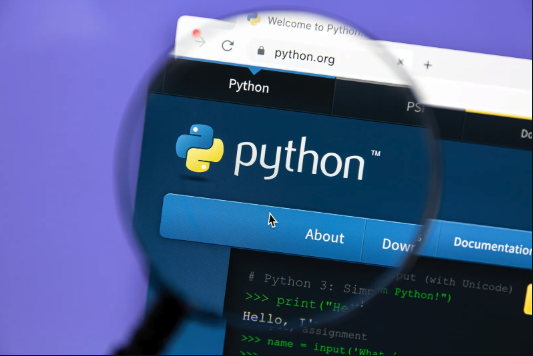 Python魔法方法全解析:__init__等实用技巧
Python魔法方法全解析:__init__等实用技巧
- 上一篇
- Python魔法方法全解析:__init__等实用技巧
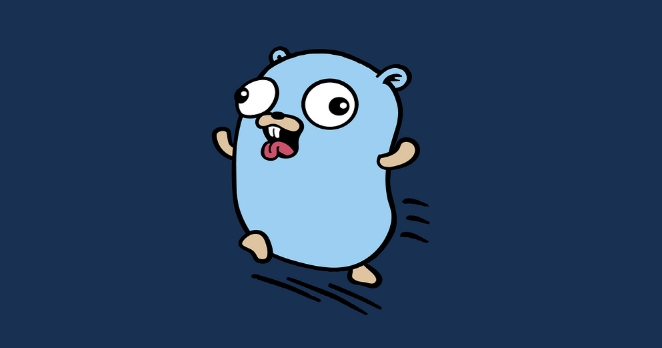
- 下一篇
- Golang策略模式与多态实战解析
-
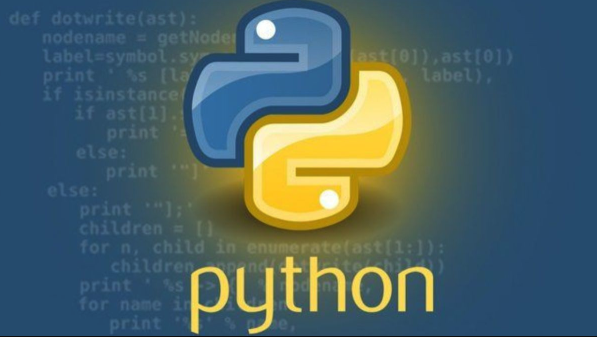
- 文章 · python教程 | 23分钟前 |
- Python传递不定参数方法详解
- 464浏览 收藏
-
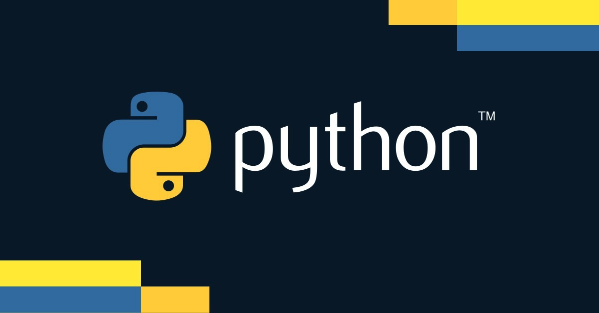
- 文章 · python教程 | 48分钟前 |
- 正则表达式中^和$分别表示行首和行尾。
- 243浏览 收藏
-

- 文章 · python教程 | 53分钟前 |
- PyCharm安装后怎么打开?首次启动教程
- 490浏览 收藏
-

- 文章 · python教程 | 1小时前 |
- Python动态导入模块技巧分享
- 432浏览 收藏
-

- 文章 · python教程 | 1小时前 |
- Pandas多级列转行索引技巧
- 226浏览 收藏
-
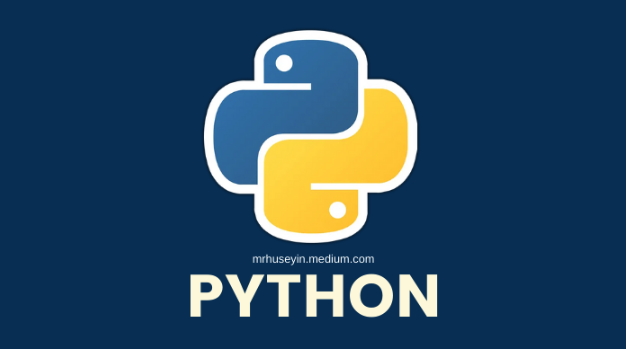
- 文章 · python教程 | 1小时前 |
- Python环境搭建详细教程
- 268浏览 收藏
-

- 文章 · python教程 | 2小时前 |
- FlaskMySQL查询无结果怎么解决
- 226浏览 收藏
-

- 文章 · python教程 | 2小时前 |
- SeleniumPython点击新窗口冻结问题解决办法
- 293浏览 收藏
-
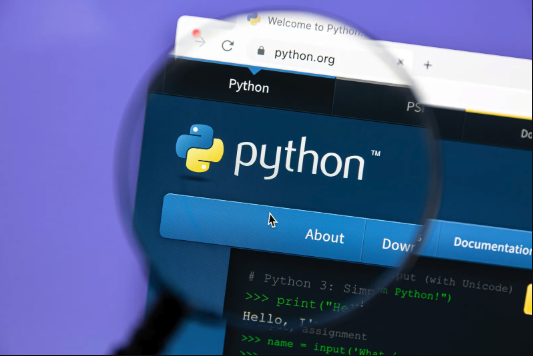
- 文章 · python教程 | 2小时前 |
- Python函数返回值获取技巧
- 187浏览 收藏
-

- 文章 · python教程 | 3小时前 |
- Keras二分类器调试与优化方法
- 500浏览 收藏
-

- 前端进阶之JavaScript设计模式
- 设计模式是开发人员在软件开发过程中面临一般问题时的解决方案,代表了最佳的实践。本课程的主打内容包括JS常见设计模式以及具体应用场景,打造一站式知识长龙服务,适合有JS基础的同学学习。
- 543次学习
-

- GO语言核心编程课程
- 本课程采用真实案例,全面具体可落地,从理论到实践,一步一步将GO核心编程技术、编程思想、底层实现融会贯通,使学习者贴近时代脉搏,做IT互联网时代的弄潮儿。
- 516次学习
-

- 简单聊聊mysql8与网络通信
- 如有问题加微信:Le-studyg;在课程中,我们将首先介绍MySQL8的新特性,包括性能优化、安全增强、新数据类型等,帮助学生快速熟悉MySQL8的最新功能。接着,我们将深入解析MySQL的网络通信机制,包括协议、连接管理、数据传输等,让
- 500次学习
-

- JavaScript正则表达式基础与实战
- 在任何一门编程语言中,正则表达式,都是一项重要的知识,它提供了高效的字符串匹配与捕获机制,可以极大的简化程序设计。
- 487次学习
-

- 从零制作响应式网站—Grid布局
- 本系列教程将展示从零制作一个假想的网络科技公司官网,分为导航,轮播,关于我们,成功案例,服务流程,团队介绍,数据部分,公司动态,底部信息等内容区块。网站整体采用CSSGrid布局,支持响应式,有流畅过渡和展现动画。
- 485次学习
-

- ChatExcel酷表
- ChatExcel酷表是由北京大学团队打造的Excel聊天机器人,用自然语言操控表格,简化数据处理,告别繁琐操作,提升工作效率!适用于学生、上班族及政府人员。
- 3182次使用
-

- Any绘本
- 探索Any绘本(anypicturebook.com/zh),一款开源免费的AI绘本创作工具,基于Google Gemini与Flux AI模型,让您轻松创作个性化绘本。适用于家庭、教育、创作等多种场景,零门槛,高自由度,技术透明,本地可控。
- 3393次使用
-

- 可赞AI
- 可赞AI,AI驱动的办公可视化智能工具,助您轻松实现文本与可视化元素高效转化。无论是智能文档生成、多格式文本解析,还是一键生成专业图表、脑图、知识卡片,可赞AI都能让信息处理更清晰高效。覆盖数据汇报、会议纪要、内容营销等全场景,大幅提升办公效率,降低专业门槛,是您提升工作效率的得力助手。
- 3425次使用
-

- 星月写作
- 星月写作是国内首款聚焦中文网络小说创作的AI辅助工具,解决网文作者从构思到变现的全流程痛点。AI扫榜、专属模板、全链路适配,助力新人快速上手,资深作者效率倍增。
- 4530次使用
-

- MagicLight
- MagicLight.ai是全球首款叙事驱动型AI动画视频创作平台,专注于解决从故事想法到完整动画的全流程痛点。它通过自研AI模型,保障角色、风格、场景高度一致性,让零动画经验者也能高效产出专业级叙事内容。广泛适用于独立创作者、动画工作室、教育机构及企业营销,助您轻松实现创意落地与商业化。
- 3802次使用
-
- Flask框架安装技巧:让你的开发更高效
- 2024-01-03 501浏览
-
- Django框架中的并发处理技巧
- 2024-01-22 501浏览
-
- 提升Python包下载速度的方法——正确配置pip的国内源
- 2024-01-17 501浏览
-
- Python与C++:哪个编程语言更适合初学者?
- 2024-03-25 501浏览
-
- 品牌建设技巧
- 2024-04-06 501浏览